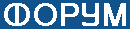уровень:новичок
Пример:

И так, если вы решили прочитать этот урок и сделать все таки, то в дальнейшем это вам поможет учиться более сложным приемам Photoshop'а.
Нужен англоязычный Photoshop >=6.0, прямые руки и т.д. по списку.
1. Создаем новый документ File->New Настройки на картинке:

2. Настроим панель инструментов, она будет всегда такой, потому что это стандарт (!)

3. Создаем новый слой Layer->New->Layer или сочетание клавиш Ctrl+Shift+N
4. Убедимся, что выбран только что созданный слой

5. Выбираем инструмент Brush Tool или кнопка B

6. Изменяем размер кисти. Можно также нажимать кнопки [ и ] для увеличения и уменьшения размера кисти, соответственно Настройки смотри на картинке:

7. Рисуем точку, вернее даже просто нажимаем

8. Выбираем инструмент Smudge Tool

9. Настраиваем аналогично кисти, только размер побольше на 10px:

10.a Пониже точки нажимаем и ведем, пока не образуется первоначальный контур пламени:

10.b Если у вас не получилось, то можно перейти назад Ctrl+Z для шага вперед нажмите два раза. Для любого кол-ва шагов:

11. Уменьшаем размер SmudgeTool Чуть повыше точки вытягиваем пламя

12. Сделайте пламя, используя SmudgeTool, получиться должно примерно такое:

13. Копируем слой с пламенем, Layer->Dublicate Layer... либо нажимаем правой кнопкой мыши на слое и выбираем соответсвующий пункт, или нажимаем Ctrl+J
В итоге получится два слоя:

14. Выбираем верхний, только что созданный, слой. Image->Adjustments->Hue/Saturation или Ctrl+U. Настройки на пикче:

15. Аналогично поступаем с нижним слоем:

16. Теперь снова переходим на верхний слой и в опциях выбираем ColorDodge

17. Теперь объединяем слои, Layer->Merge Down или Ctrl+E
В итоге получили пламя:

Удачного вам фотошопства
И оставляйте тут то, что у вас в итоге получилось. Либо вопросы, если не получилось. Ответ гарантирован.